现在在疫情期间,我们宅在家里办公,更是离不开Word文档的使用,现在Word文档又添加了非常多的功能,甚至都可以宅在家里就可以办公,甚至还可以和同事进行实时的交流和沟通,那么如何创建在线共享文档呢?你知道该如何操作吗?一起来看看这篇小技巧吧!
首先我们打开WPS,在首页的界面中,我们先选择文档,然后在右侧我们就可以看到有很多的文档,我们选择一个需要共享的文档,具体操作如下图:
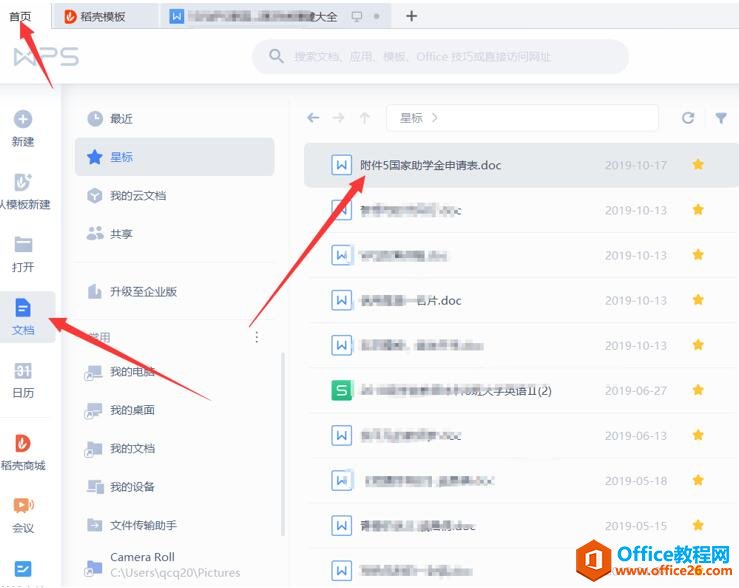
然后我们选中文档之后,鼠标右击在下拉列表中,点击分享:
如何将文件存储在WPS云盘
有时候我们为了防止文件不小心丢失,我们会将文件储存在云盘中,那么如何将文件存储在WPS云盘中呢?一起来看看这篇小技巧吧!首先我们打开WPS,我们会看到在顶部有一个云符号,它是灰
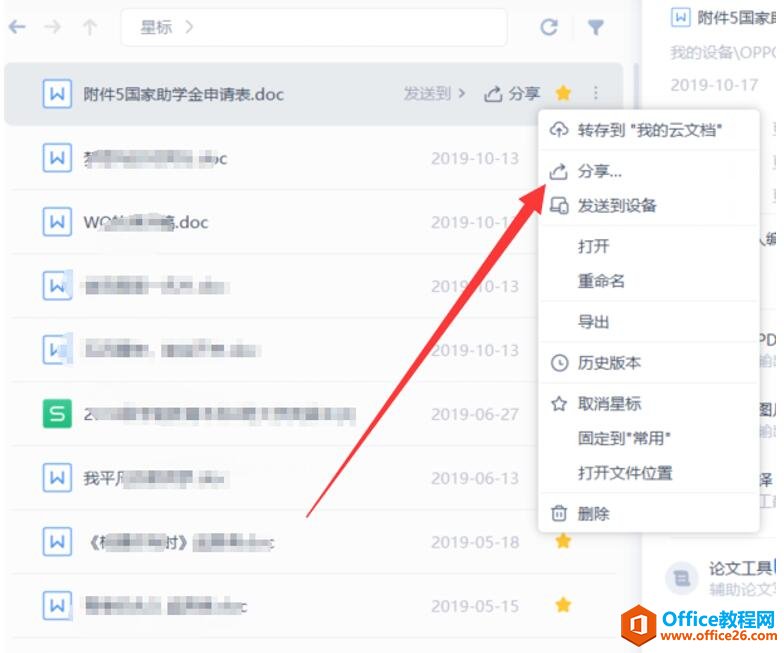
这时候会出来一个对话框,如果你要和同事一起进行编辑的话,你可以选择可编辑然后创建分享:
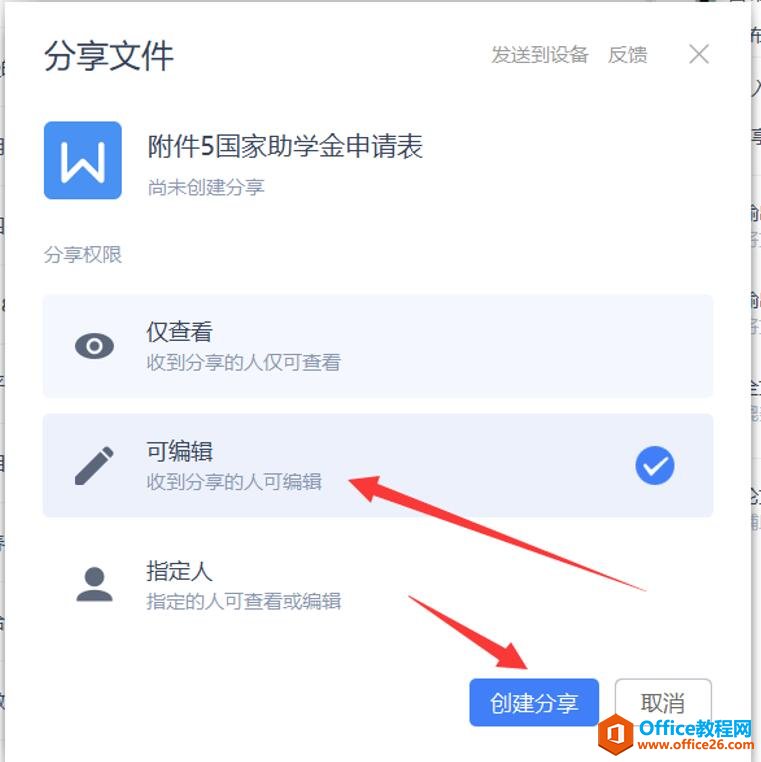
然后就可以分享给同事啦,有两种方法,一种是复制链接,一种是微信扫码:
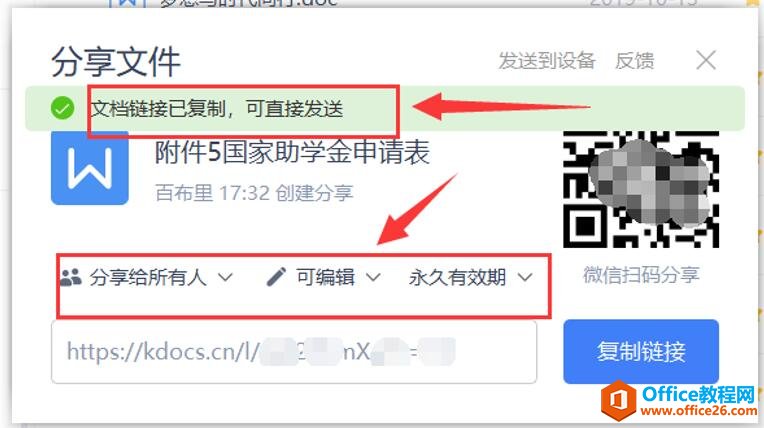
如何将WPS文档集中存储在云端文件夹
今天教大家一个小技巧,能够有效的防止文件的丢失,我们可以把这些编辑过的文档都保存在云端的文件,那么如何将文档集中储存在云端文件夹呢?一起来看看这篇小技巧吧!首先我们打开


